wps2019文件中需要用到兩個(gè)表格,該怎么繪制兩個(gè)表格并讓表格并列顯示呢?下面我們就來(lái)看看詳細(xì)的教程。
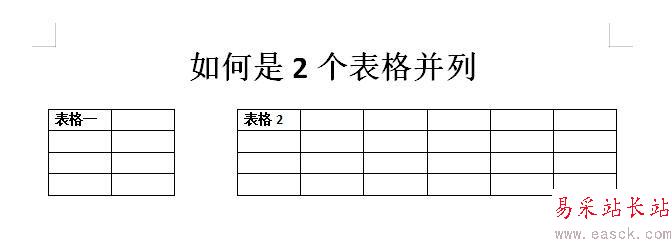
1、打開(kāi)wps2019,新建一個(gè)空白文檔,先輸入一段文字(如下圖)
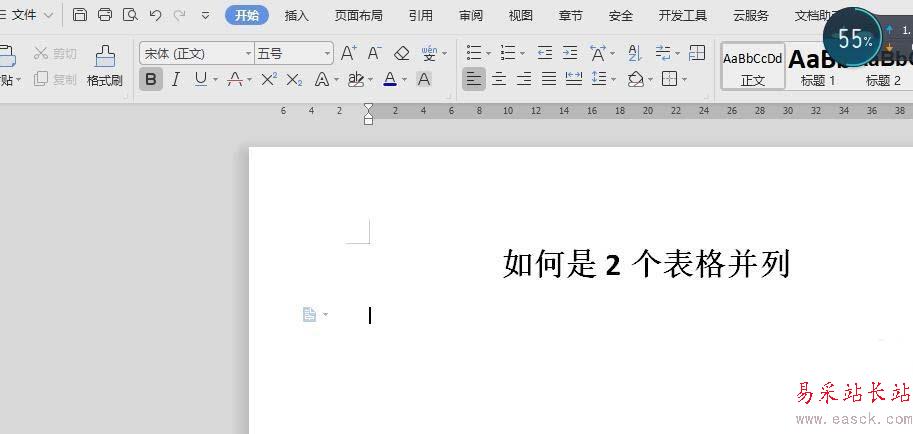
2、然后,在菜單欄中,選擇“插入”,“表格”,選擇一個(gè)4*9的表格(如下圖)
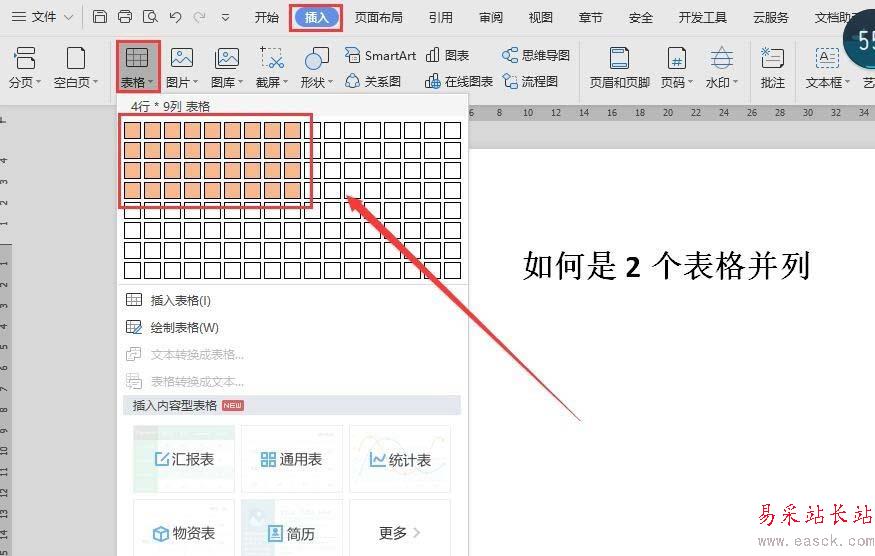
3、文檔顯示插入的表格形式(如下圖)
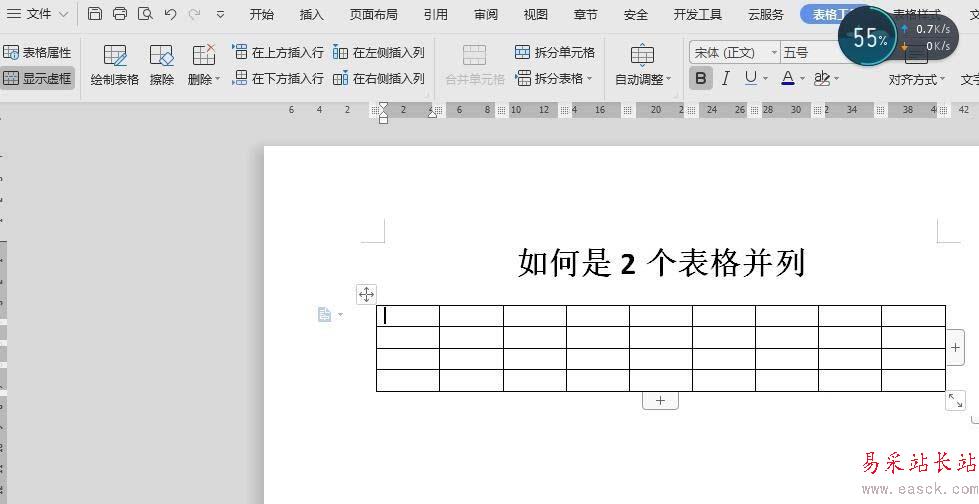
4、選中表格的任意一列,右擊,彈出菜單,下拉選項(xiàng),選擇“邊框和底紋”(如下圖)
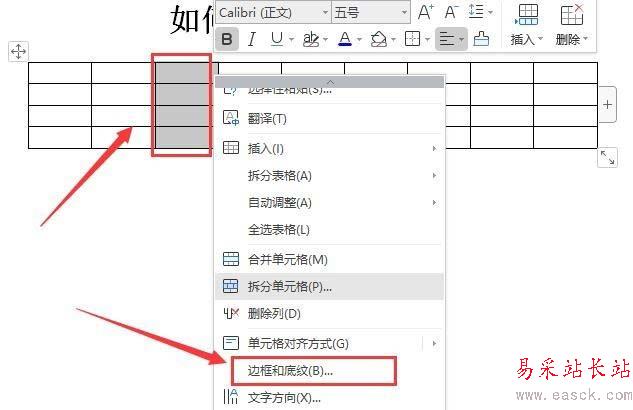
5、在彈出的對(duì)話框中,選擇“邊框”,設(shè)置“無(wú)”,然后點(diǎn)擊“確定”,文檔中,就會(huì)顯示此列都是虛線的了(如下圖)

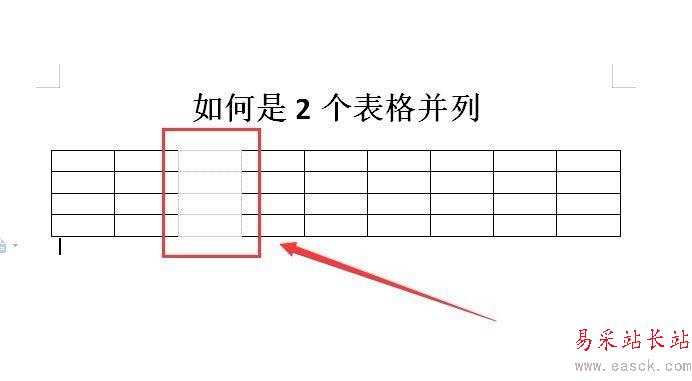
6、繼續(xù)選中此列,然后右擊選擇“邊框和底紋”,在彈出的對(duì)話框中,選擇“邊框”,“自定義”,在預(yù)覽處,選擇左右豎線,然后點(diǎn)擊“確定”(如下圖)
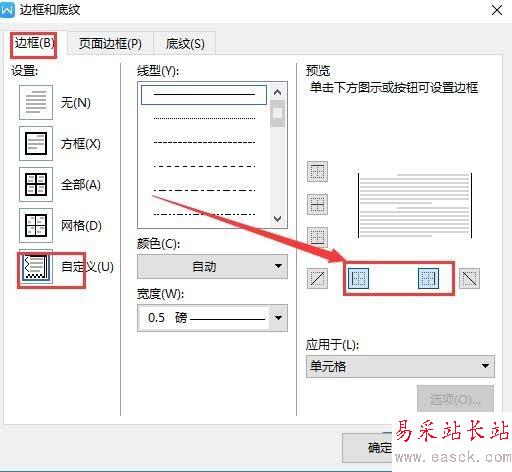
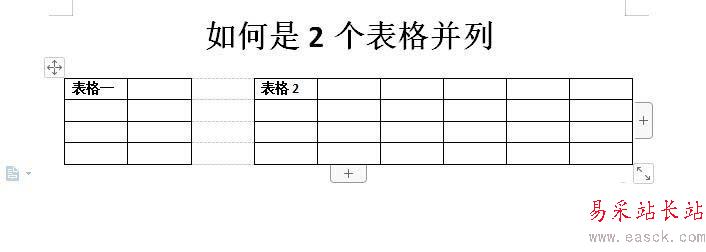
7、在文檔預(yù)覽中,就會(huì)顯示是兩個(gè)并排的表格了(如下圖)
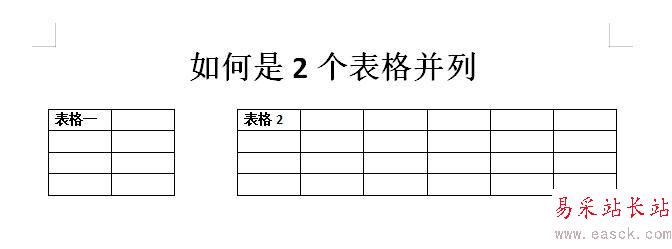
以上就是wps2019兩個(gè)表格并列顯示的教程,希望大家喜歡,請(qǐng)繼續(xù)關(guān)注錯(cuò)新站長(zhǎng)站。
相關(guān)推薦:
WPS2019表格合并后怎么啟用所有數(shù)據(jù)連接?
wps2019工作簿中的內(nèi)容怎么進(jìn)行并排比較?
WPS 2019怎么合并單元格?WPS 2019表格合并單元格教程
新聞熱點(diǎn)
疑難解答
圖片精選